1) OBJETIVO
Este manual tem como objetivo instruir o usuário nos lançamentos para desconto de duplicatas.
2) REGISTRO DA CONTA A RECEBER
O Registro da Conta a Receber no sistema é feito de forma manual acessando a rotina de Contas a Pagar/Receber ou através da nota fiscal de venda.
Acesse o menu Movimentação > Financeiro > Contas a Pagar/Receber.
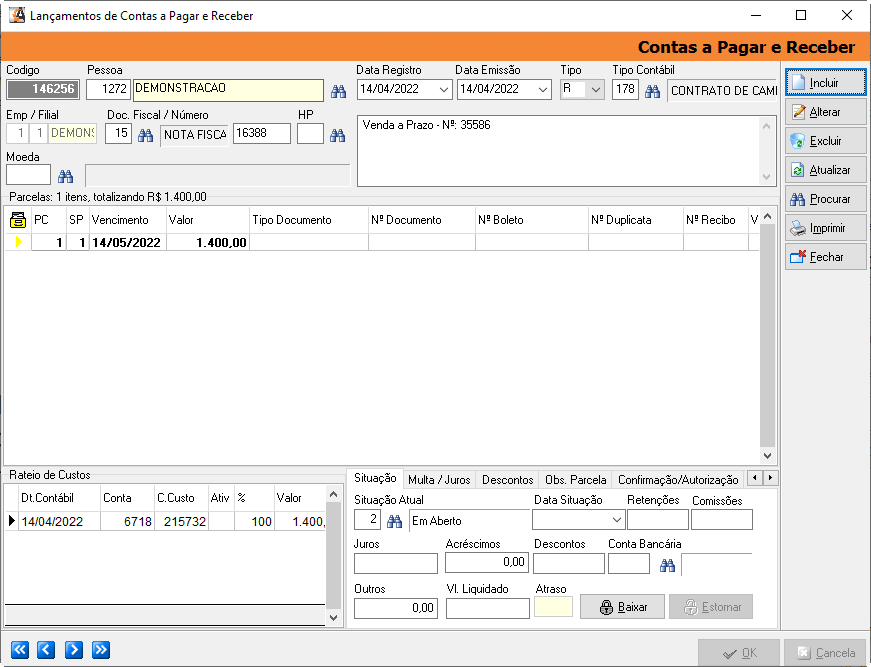
3) CRIAÇÃO DA CONTA BANCÁRIA QUE SERÁ FEITO O DESCONTO DA DUPLICATA
Acesseo menu Cadastros > Financeiro > Contas Bancárias.
Clique em [Incluir];
Informe:
Agência/Dig;
Nº Conta/Dig;
Cód. B;
Nome do Banco;
Clique em [OK] para salvar.
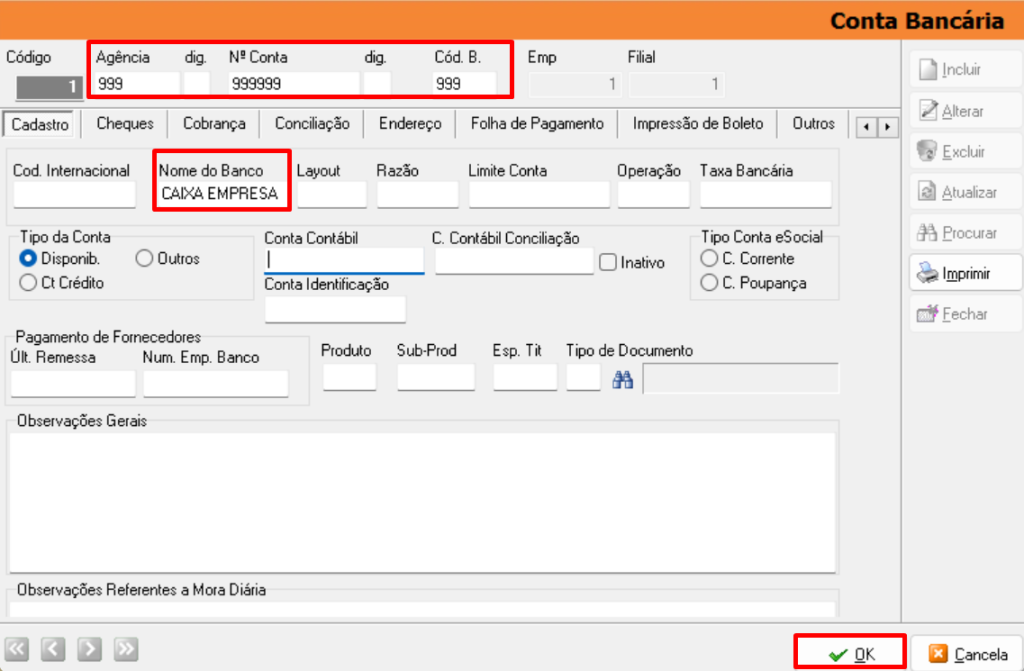
4) BAIXA DA CONTA A RECEBER NA CONTA DE DESCONTO DE DUPLICATA
Acesse o menu Movimentação > Financeiro > Liquidar,Portador, Cobrança e Cheques.
Marque a flag ‘Receber’ no campo ‘Tipo de Conta’;
Defina os parâmetros das ‘datas’;
Clique em [Liquidar].
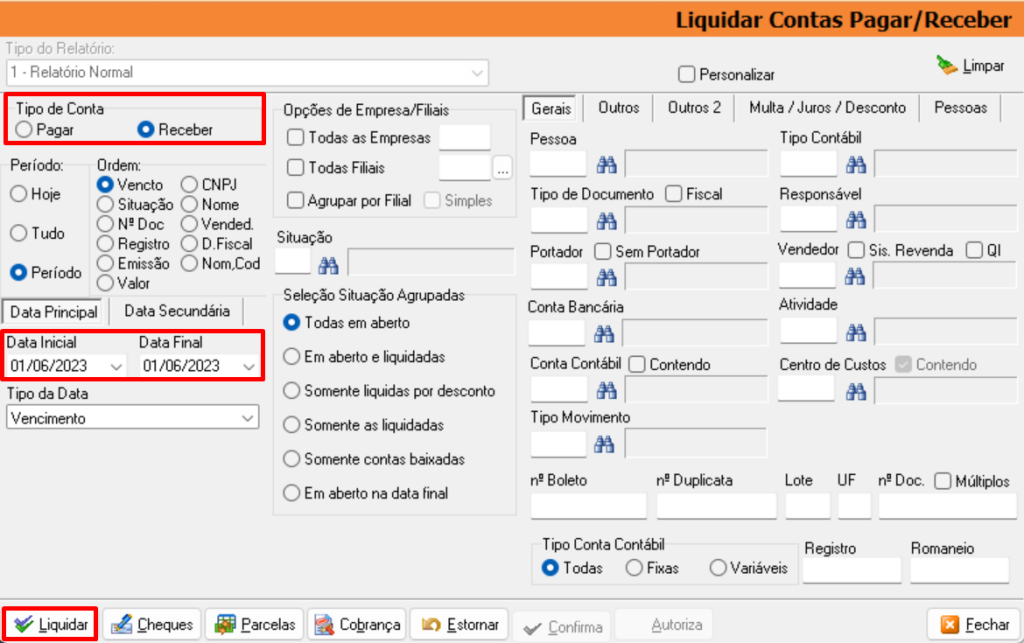
Clique em [Listar];
Selecione o (s) título (os) que deseja realizar o desconto antecipado;
Informe a ‘Conta Bancária’ referente ao desconto de duplicata;
Marque a flag ‘Por Desconto’;
Clique em [Liquidar].
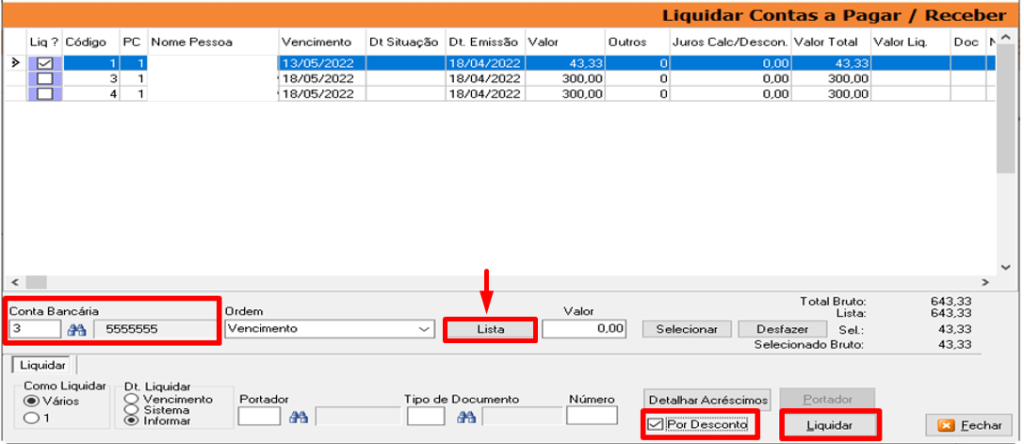
Informe a ‘Data da Liquidação’;
Clique em [OK].
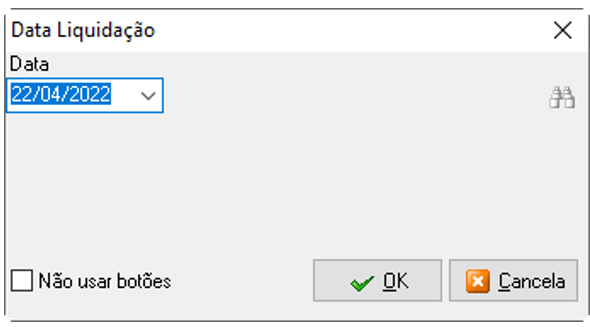
O sistema irá emitir a mensagem: ‘Confirma Liquidação’?
Clique em [Sim].
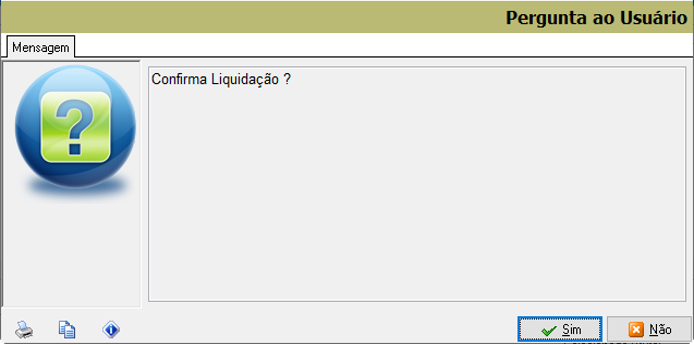
5) TRANSFERÊNCIA DA CONTA DESCONTO DUPLICATA PARA A CONTA BANCÁRIA PELO VALOR LÍQUIDO
Depois de liquidada a parcela é necessário realizar a transferência do ‘Valor Liquido’ da conta de Descontos de Duplicata para a Conta Bancária da empresa.
Acesse o menu Movimentação > Financeiro > Lançamentos Bancários.
Clique em [Transferir];
Informe a ‘Data Movimento’ e a ‘Data Depósito’;
No quadrante ‘Origem do Recurso’ informe ‘Conta Bancária de Desconto de Duplicata’;
No quadrante ‘Destino do Recurso’ informe a ‘Conta Bancária que Receberá o Valor’;
Informe o Histórico;
No campo ‘Valor em Dinheiro’ informe o ‘Valor Líquido’;
Clique em [Efetivar].
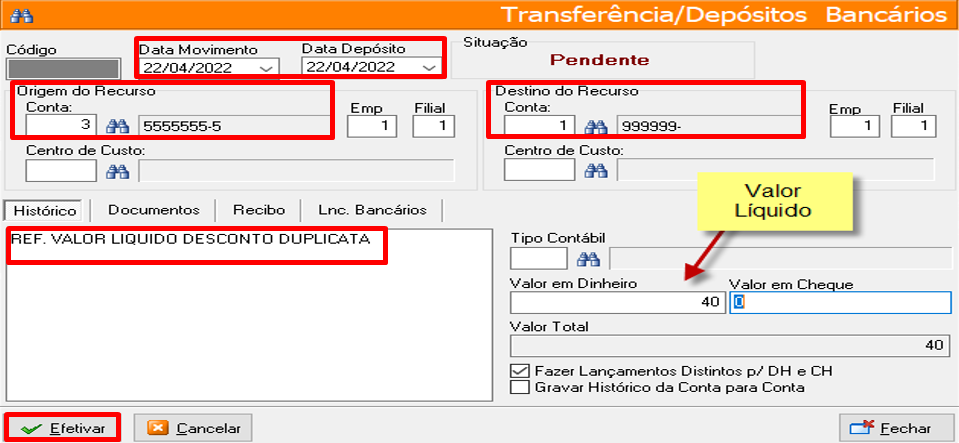
6) CADASTRAR UMA CONTA A PAGAR REFERENTE AO VALOR DA TAXA BANCÁRIA INCIDENTE NA OPERAÇÃO
Cadastre uma ‘Conta a Pagar’ referente ao valor da taxa cobrada pela instituição que realizou o desconto da duplicata.
Acesse o menu Movimentação > Financeiro > Contas a Pagar/Receber.
A tela ficará como no exemplo abaixo do lançamento realizado e liquidado.
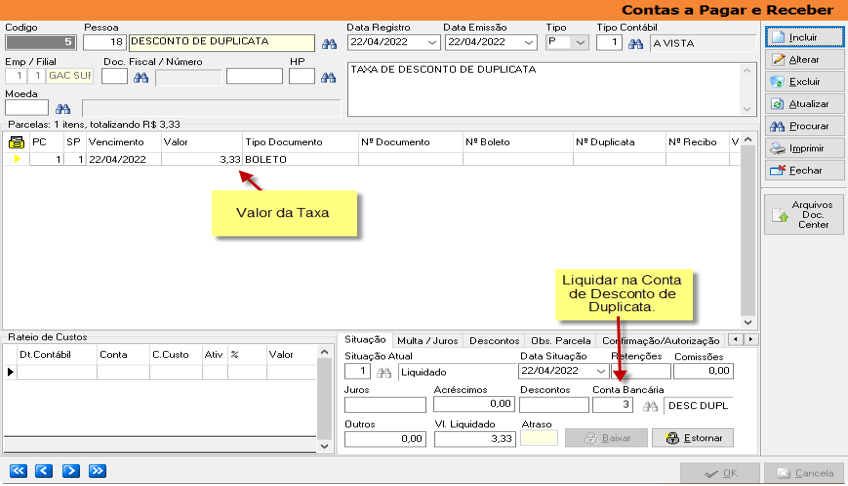
Observação: esta ‘Conta a Pagar’ deverá ser liquidada na conta de ‘Desconto de Duplicata’.
7) RELATÓRIOS E PAINEL PARA CONTROLE DAS MOVIMENTAÇÕES
Estas operações poderão ser gerenciadas através do relatório de contas a pagar/receber ou pelo Painel de Contas a Pagar/Receber.
7.1. Relatório de Contas a Pagar/Receber
Acesse o menu Relatórios > Financeiro > Contas a Pagar/Receber
Selecione o ‘Tipo de Relatório’ – opção 1. Relatório Normal;
Informe a ‘Data Inicial’ e ‘Data Final’;
Marque a flag ‘Somente Liquidadas por Desconto’;
Clique em [Imprimir] ou [Visualizar].
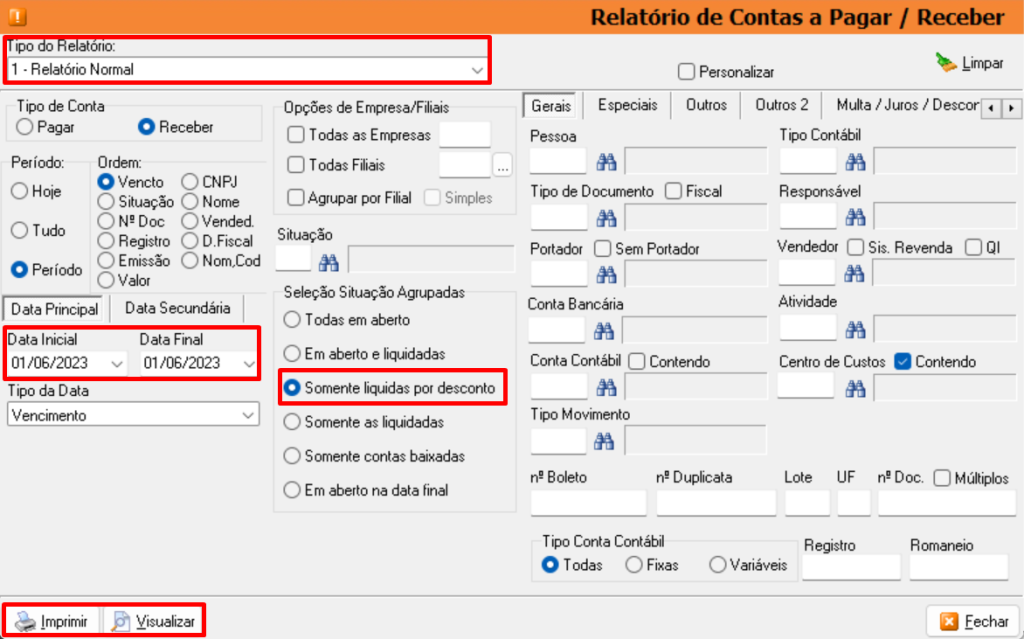
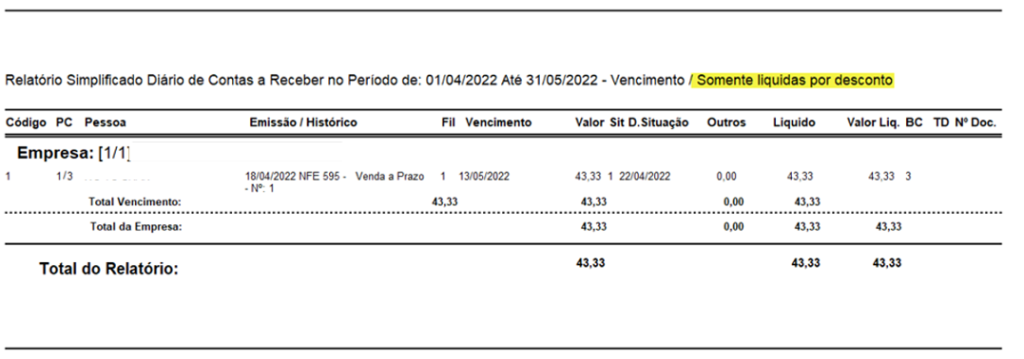
7.2. Painel de Contas a Pagar/Receber
Acesse o menu Movimentação > Financeiro > Painel de Contas a Pagar/Receber.
Informe a ‘Data Inicial’ e ‘Data Final’;
Selecione o ‘Tipo Data’;
Selecione o ‘Tipo Financeiro’;
No campo ‘Seleção Situação Agrupadas’ selecione a opção ‘Somente Liquidadas por Desconto’;
Clique em [Listar].
Serão mostrados todos os lançamentos liquidados por desconto de duplicatas.
Observação: o usuário poderá acessar este lançamento dando duplo clique com o botão do mouse em qualquer campo do lançamento. Poderá também exportar para Excel e outros tipos de formatos de arquivos.
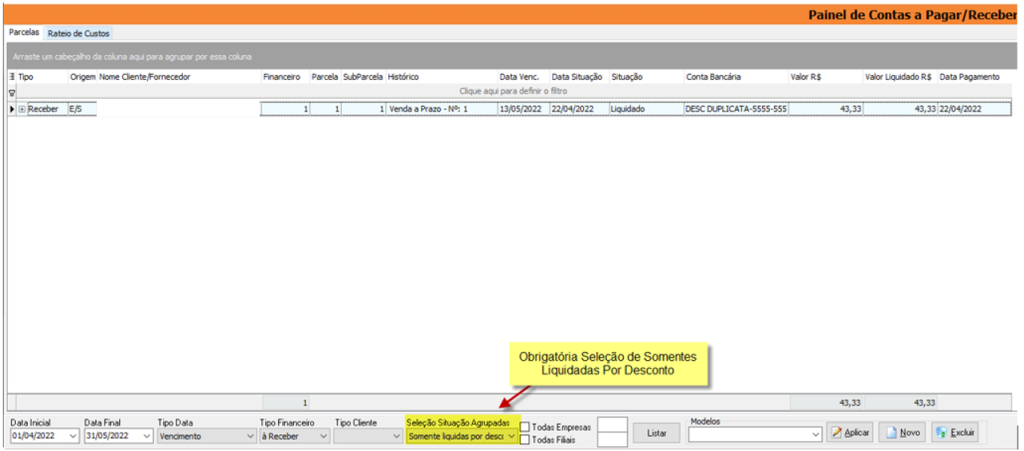
Observações:
- O Valor da ‘Conta de Duplicatas Descontadas’ em teoria será sempre 0 (zero).

- Além de Desconto de Duplicata estes procedimentos podem ser feitos para operações de Factoring.






